N1 Provisioning Server インストールの検証
N1 Provisioning Server の検証は、2 つのタスクから構成されます。
-
すべての N1 Provisioning Server パッケージがコントロールプレーンサーバーに正しくインストールされていることを確認する
-
ファームを作成して起動する
デフォルトのファーム構成をインポートして起動するか、手動でファームを作成して起動することができます。 ここでは、両方の手法のための手順を説明します。
 コントロールプレーンサーバーでパッケージインストールを検証する
コントロールプレーンサーバーでパッケージインストールを検証する
手順
-
コントロールプレーンサーバーに root (su - root) でログインします。
-
コマンド /opt/terraspring/sbin/check_rel を入力して、インストール済みのパッケージとそのインストール状態を一覧表示します。
出力は次のようになります。
root# /opt/terraspring/sbin/check_rel Manifest is for Terraspring Release 3.1.1.4 Checked system for roles: SP, IDB, CC Package Manifest System Installation State -------------------------------------------------------------------------------- NcFTPc: 3.1.5 3.1.5 completely installed TSPRbli: 3.1.2 3.1.2 completely installed TSPRblibs: 3.1.2 3.1.2 completely installed . . . TSPRsuna: 3.1.2 3.1.2 completely installed TSPRtools: 3.1.4 3.1.4 completely installed root@idbqe1.qe1:~/etc/seq11017-1#
 ファームを作成し起動することでインストールを検証する
ファームを作成し起動することでインストールを検証する
始める前に
-
N1 Provisioning Server ソフトウェアが正しくインストールされている必要があります。 第 4 章「Provisioning Server ソフトウェアのインストール 」を参照してください。
-
Internet Explorer 6.0 以降を実行する PC がネットワークに接続され構成されている必要があります。 表 2–3 を参照。
手順
-
Control Center 管理 PC に管理者でログインして、Internet Explorer を起動します。
-
Internet Explorer ブラウザのアドレスフィールドに、N1 Provisioning Server の URL を入力します。
URL は、Control Center ソフトウェアがインストールされている場所になります。たとえば、http://machine_name.domain_name と入力します。machine_name には、コントロールプレーンサーバーの名前を指定し、domain_name には、企業ドメ イン名を指定します。
Control Center ログインページが表示されます。
-
「Login Page」をクリックします。
ログイン 画面が表示されます。
-
ユーザー名とパスワードに、demo を入力します。
初めて管理者でログインしたとき、ユーザーアカウントのデフォルトのユーザー名は demo で、パスワードも demo です。 初めてログインした直後に、この情報は変更してください。 管理者アカウントも提供されています。 このアカウントのユーザー名は root で、パスワードも root です。 詳細については、『N1 Provisioning Server 3.1, Blades Edition Control Center 管理ガイド』を参照してください。
-
「Log In」をクリックして、Control Center Administration 画面にアクセスし ます。
Administration Welcome 画面が表示されます。
 注意 –
注意 – Internet Explorer ナビゲーションコントロールは、Control Center によって意図的に無効化されています。 Ctrl-K キーや F5 キーなどのショートカットキーを使用して、ナビゲートしないでください。Control Center で Internet Explorer ナビゲーションコントロールを使用すると、予測できない振る舞いが生じる可能性があります。
初めてログインすると、Administration 画面に初期アカウントがすでに作成されていることが示されます。 このアカウントの名前は、demo です。 このアカウントは、画面左上コーナーの「Accounts」の下に強調表示されています。 この初期アカウントにより、N1 Provisioning Server インストールの検証を迅速に行えます。
-
「Editor」メニューから、「Edit new farm」を選択します。
Editor 画面が表示され、「Create New Design」ダイアログが表示されます。
-
「Name」フィールドに、ファームの名前を入力します。
-
「I-Fabric」フィールドで、「Initial I-Fabric」を選択します。
-
「Import Options」をクリックして、インポートするファイル名を入力します。
詳細については、詳細については、『N1 Provisioning Server 3.1, Blades Edition, Control Center 管理ガイド』を参照してください。
-
「OK」をクリックして、「Create New Design」ダイアログボックスを閉じます。
Editor 画面が現れます。
-
左側にある「Elements」ボックスから、External Subnet 要素アイコン (雲のあるサブネットとして表示されている) を Editor 作業領域にドラッグ & ドロップします。
-
左側にある「Elements」ボックスから、Server Group 要素アイコン (左のカラムの下方 3 番目の要素) を Editor 作業領域にドラッグ & ドロップして、External Subnet 要素からおよそ 2 インチ下の位置に配置します。
-
External Subnet 要素で、接続点 (ポート) をクリックします。 マウスボタン 3 を押したままにしないでください。
-
カーソルを Server Group 要素に移動します。
接続回線が赤で表示されます。
-
Server Group 要素 Eth0 インタフェースノードをクリックします。
次のような Control Center 画面が表示されます。
図 6–1 初期 Create I-Fabric 画面
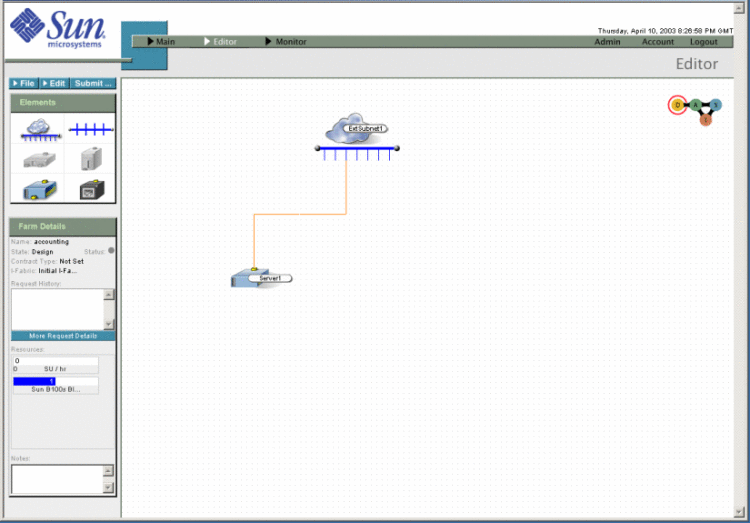
-
Server Group 要素をダブルクリックします。
画面に Configure Server ウィンドウが表示されます。
図 6–2 Configure Server ウィンドウ

-
イメージを選択します。
「Select Disk Image」ダイアログが表示されます。 ディスクイメージの名前がすでに強調表示されています。
-
「OK」をクリックして、このディスクイメージを選択します。
Configure Server ウィンドウが表示され、ディスクイメージの名前が「Image」フィールドに表示されます。
-
「OK」をクリックして、ディスクイメージを選択します。
-
Editor 画面の左上で、「Submit」ボタンをクリックします。
「Farm Activation」ダイアログボックスが表示されます。
図 6–3 「Control Center Farm Activation」ダイアログボックス
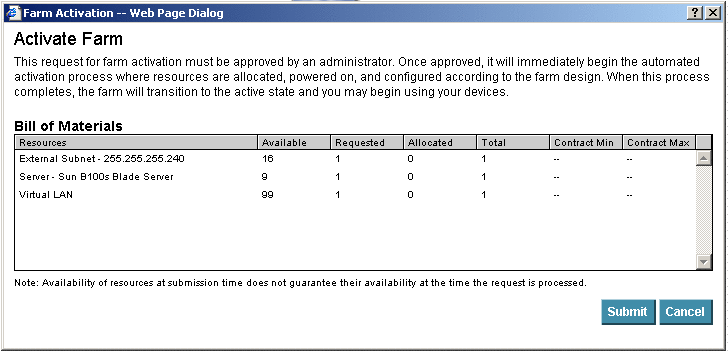
-
「Submit」ボタンをクリックします。
Control Center Main 画面が表示されます。
図 6–4 Control Center Main 画面
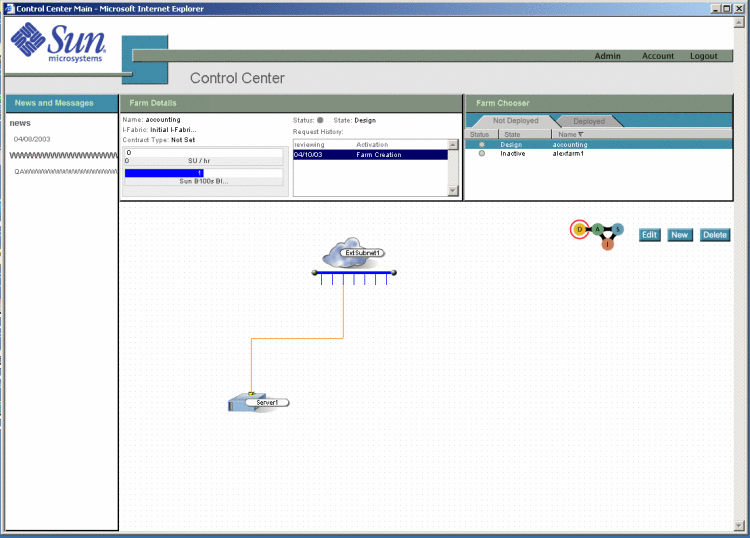
-
画面右上で「Admin」リンクをクリックします。
Administration 画面が表示されます。
-
Administration 画面の左側にある「Farm Management Tools」で、「Pending Requests」ボタンをクリックします。
図 6–5 「Pending Requests」ボタンの選択
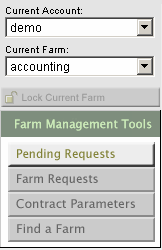
Pending Request 画面が表示されます。
図 6–6 Pending Request 画面
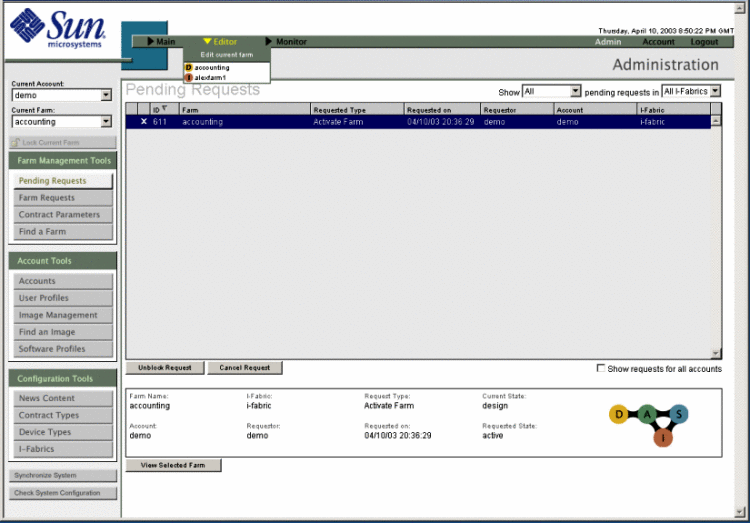
-
「Unblock Request」をクリックして、ファームの起動を開始します。
確認ダイアログボックスが表示されます。
-
「OK」をクリックします。
-
Administration 画面の左側にある「Farm Management Tools」で、「Farm Requests」ボタンをクリックします。
Farm Requests 画面が表示されます。
図 6–7 Farm Requests 画面
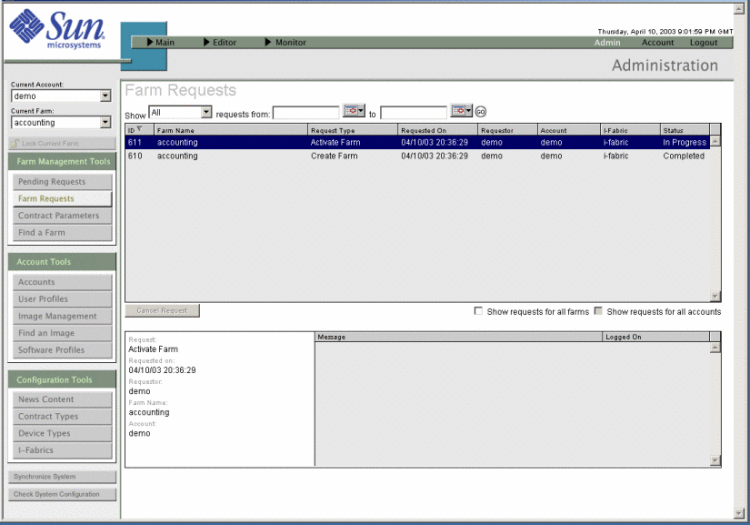
-
右下コーナーのメッセージパネルを監視します。
以下の図に示すように、「Completed」がステータスフィールドに表示されるまで、最大 1 時間かかる場合があります。
図 6–8 Farm Request Completed 画面
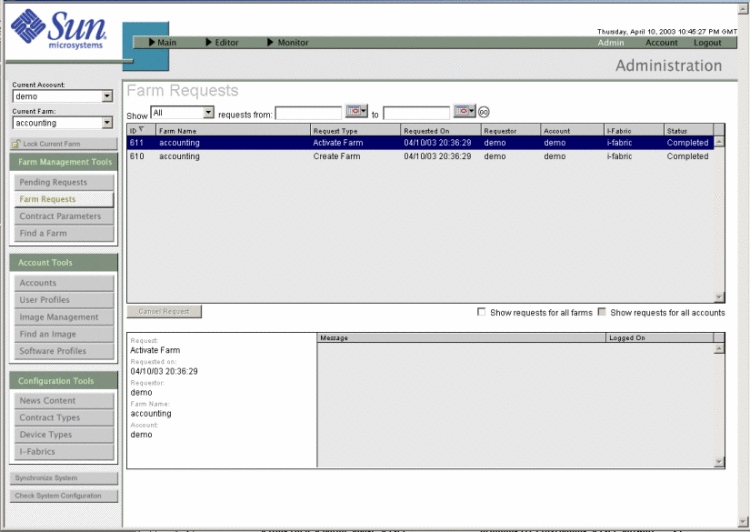
-
メッセージパネルに失敗メッセージが表示されない場合、この単純なファームが正常に起動されたことにより、N1 Provisioning Server インストールが検証されます。 これで、サーバーブレードファームを作成できるようになります。 『N1 Provisioning Server 3.1, Blades Edition Control Center 管理ガイド』の第 4 章の指示に従ってください。
-
メッセージパネルに失敗メッセージが表示された場合は、手順14 に戻って問題を解決し、ファームを再送信する必要があります。問題の解決方法については、『N1 Provisioning Server 3.1, Blades Edition Control Center 管理ガイド』を参照してください。
-
参照
『N1 Provisioning Server 3.1, Blades Edition Control Center 管理ガイド』
『N1 Provisioning Server 3.1, Blades Edition Control Center 管理ガイド』
『N1 Provisioning Server 3.1, Blades Edition Control Center 管理ガイド』の「How To Download Sample Farms」
- © 2010, Oracle Corporation and/or its affiliates
